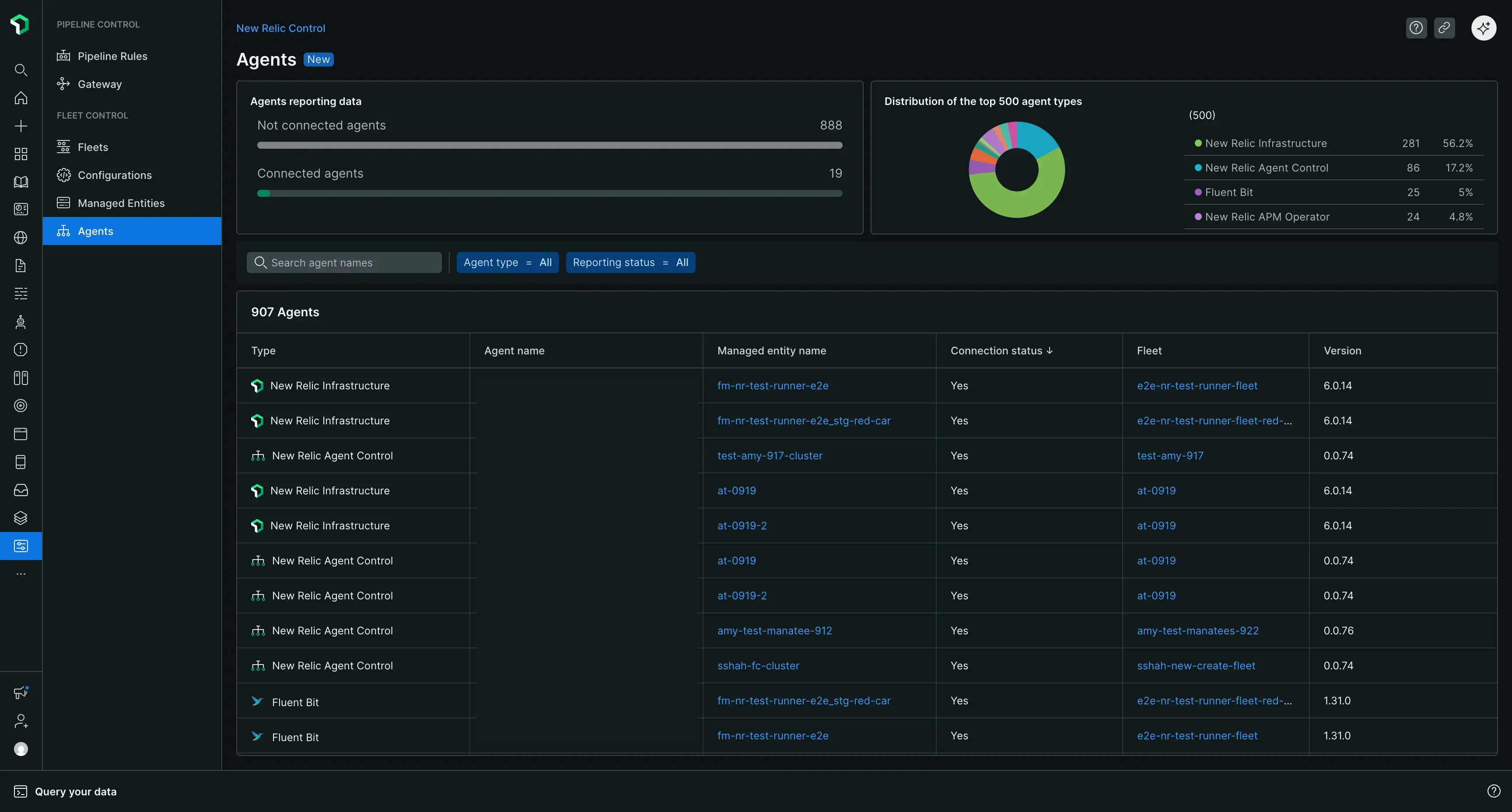Disponibilidade de recurso
O Controle de Agentes para cluster do Kubernetes está em disponibilidade geral (GA). O suporte para gerenciamento de agentes em hosts está atualmente em versão prévia pública.
Para obter uma lista completa de agentes suportados e seus ambientes, consulte nossa documentação de compatibilidade de tipos de agentes.
O recurso de visualização pública é fornecido de acordo com nossas políticas de pré-lançamento.
Depois de criar sua primeira frota usando o guia de configuração, você executará a maior parte do seu trabalho diário na interface do Controle de Agentes. Embora essas operações também possam ser realizadas de forma programática via API, esta página foca no fluxo de trabalho da interface para gerenciamento de frotas, implantação e configuração.
Classificando dados em tabelas
Muitas das tabelas de dados na interface do Controle de Agentes são classificáveis. Para classificar uma tabela por uma coluna específica, passe o mouse sobre o cabeçalho da coluna. Se uma seta cinza clara para cima ou para baixo aparecer, você pode clicar no cabeçalho para reordenar as linhas da tabela com base nos dados daquela coluna.
A página das frotas
Ao navegar para New Relic Control → Fleets, você será direcionado para a página principal de Fleets, que fornece uma visão geral de alto nível de todo o seu ambiente de Controle de Agentes. A partir daqui, você pode:
- Pesquisar frotas: use a barra de pesquisa para encontrar uma frota específica pelo nome.
- Exibir contagens resumidas: veja a contagem total da sua frota e o número de entidades gerenciadas não atribuídas.
- Veja a distribuição da frota: visualize uma análise das suas frotas por tipo (por exemplo, cluster do Kubernetes vs. hosts).
Ações da frota
Na página principal de Frotas, você pode clicar nas reticências (...) na extrema direita de qualquer frota para revelar um menu de ações:
Editar configurações: permite alterar o nome e a descrição de uma frota.
Editar permissões: permite que você gerencie os controles de acesso detalhados (FGA) da frota alterando o grupo ou a função associada.
Excluir uma frota: remove a frota permanentemente. Antes que uma frota possa ser excluída, as seguintes condições devem ser atendidas:
- Todas as entidades gerenciadas devem ser removidas da frota.
- A frota não pode ter nenhuma implantação em andamento.
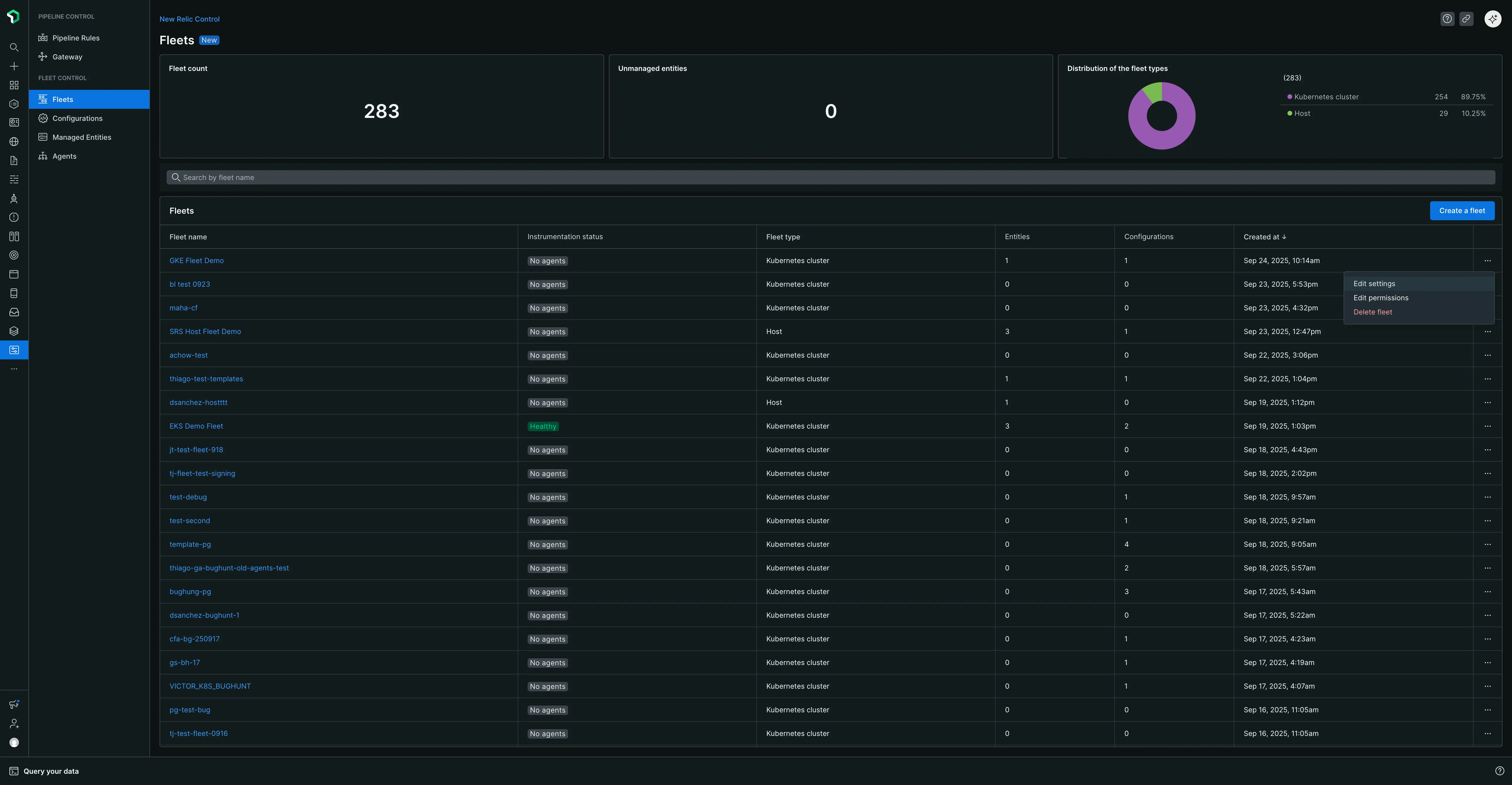
Permissões de frota (acesso detalhado)
O Controle de Agentes utiliza acesso refinado (FGA) para permitir que o administrador delegue o gerenciamento de frotas específicas a determinados usuários ou grupos. Isso é útil quando você deseja capacitar uma equipe para gerenciar suas próprias frotas sem conceder a ela permissões amplas em nível de organização.
O método principal para delegar acesso é atribuir a função predefinida de Fleet Manager a um grupo de usuários para uma frota específica. Isso dá ao usuário desse grupo controle total sobre a frota, incluindo a capacidade de criar implantação, gerenciar configuração e adicionar ou remover entidade gerenciada.
Pré-requisitos para administrador
Para configurar permissões de frota, você deve ter as funções de Organization Manager e AuthDomain Manager.
Configurar fluxo de trabalho
O processo envolve duas etapas principais: primeiro, um administrador cria um grupo de usuários e, segundo, ele atribui a esse grupo a função Fleet Manager para uma frota específica.
Etapa 1: crie um grupo de usuários
- Na parte inferior do menu de navegação à esquerda, clique no seu nome de usuário e selecione Administration.
- Na página Administration, selecione Access Management.
- Vá para a aba Groups e clique em Create a new group.
- Dê ao grupo um nome significativo (por exemplo,
k8s-platform-team-fleet-managers). - Na seção Members, adicione o usuário ao qual você deseja delegar o gerenciamento da frota.
- Clique em Add user to the group. Você não precisa atribuir nenhuma função de conta ou de nível de organização aqui; as permissões serão concedidas no nível da frota.
Etapa 2: atribuir um grupo e uma função a uma frota
Você pode atribuir permissões ao criar uma nova frota ou editando uma existente.
Para atribuir permissões a uma frota existente:
Na página principal Fleets, encontre a frota que você deseja gerenciar.
Clique nas reticências (
...) no final da linha e selecione Edit permissions.No modal Fleet Permissions :
- Selecione um grupo: Escolha o grupo de usuários que você criou na etapa anterior.
- Selecione uma função: Escolha a função Fleet Manager.
Clique em Save. O usuário no grupo selecionado agora tem permissões totais de gerenciamento para esta frota.
Para atribuir permissões durante a criação da frota:
- Siga as etapas para criar uma frota em nosso guia de configuração.
- Antes de clicar em Create Fleet, expanda a seção Access management.
- Use o menu suspenso para selecionar o Group desejado e a função de Fleet Manager.
- Clique em Create Fleet.
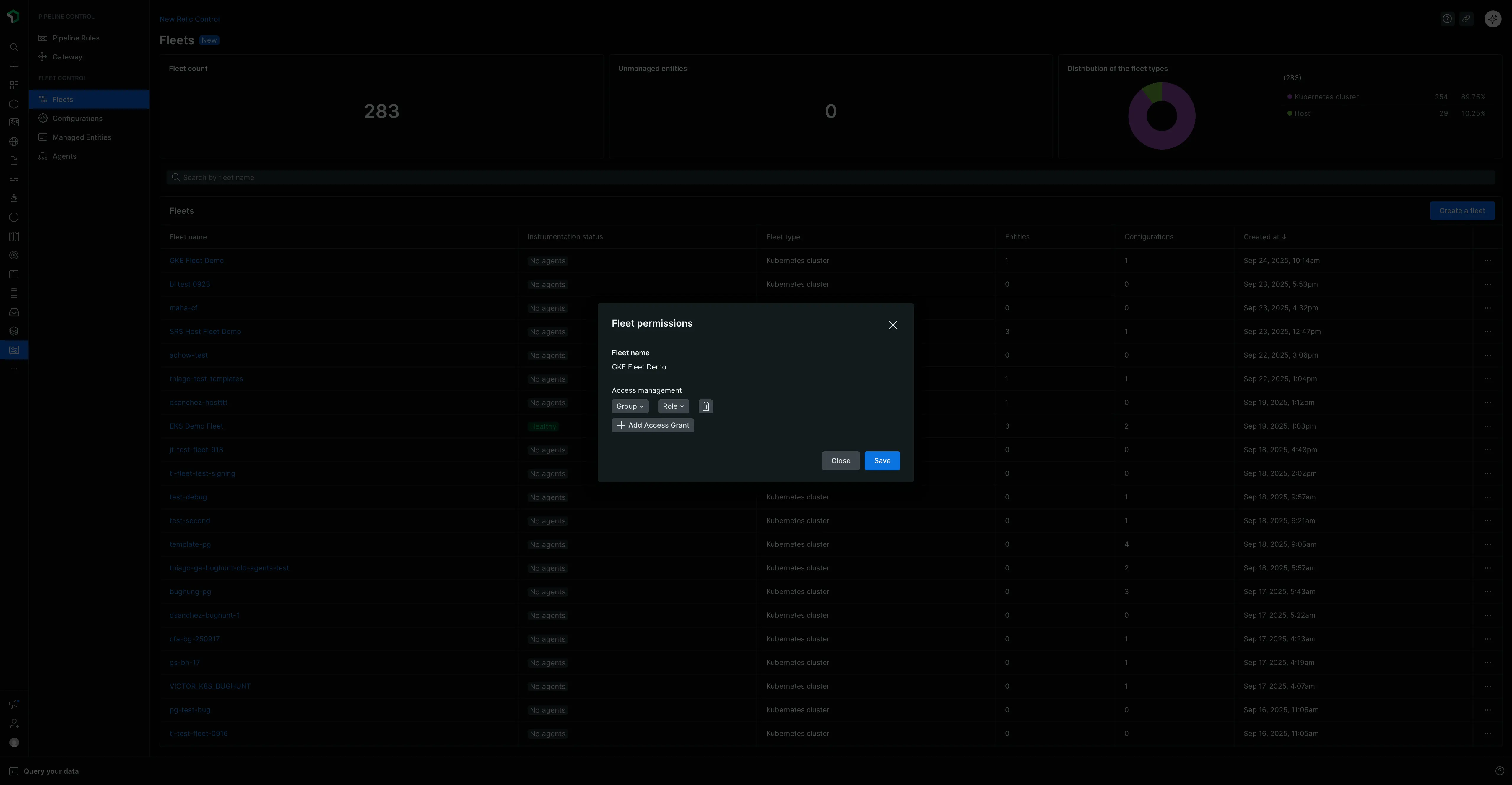
Gerenciando uma frota específica
Clicar no nome de uma frota leva você para sua página de gerenciamento detalhado.
Importante: Regras de configuração da frota
As frotas são projetadas para garantir consistência em toda a entidade gerenciada. Para conseguir isso, duas regras importantes se aplicam:
Uma configuração por tipo de agente: dentro de uma única frota, você só pode ter uma configuração para cada tipo de agente. Por exemplo, se você tiver três clusters do Kubernetes em uma frota, todos eles devem usar a mesma configuração única para o agente New Relic Infrastructure. A cardinalidade de um tipo de agente para sua configuração dentro de uma frota é sempre 1:1.
Instrumentação exclusiva de infraestrutura: O sistema impede que você implante o agente New Relic Infrastructure e o New Relic Distribution of OpenTelemetry Collector (NRDOT) na mesma frota. Essa validação ajuda a evitar a duplicação acidental de instrumentos de sua entidade gerenciada para monitoramento de infraestrutura.
O cabeçalho da frota: tag e metadados
No topo da página, o cabeçalho exibe o nome da frota junto com botões clicáveis de Tags e Metadata. Eles fornecem acesso rápido a informações importantes de identificação da frota.
- Tags: Clicar aqui revela um conjunto abrangente de dados de pares principais de valor associados à frota, como
accountId,descriptionda frota e registro de data e hora de criação ou atualização. - Metadados: Clicar aqui exibe os principais detalhes de identificação da frota como uma entidade New Relic, como
Entity guid,Account IDeManaged entities type.
A página de gerenciamento detalhado é organizada em três abas principais: Summary, Agents e Deployments.
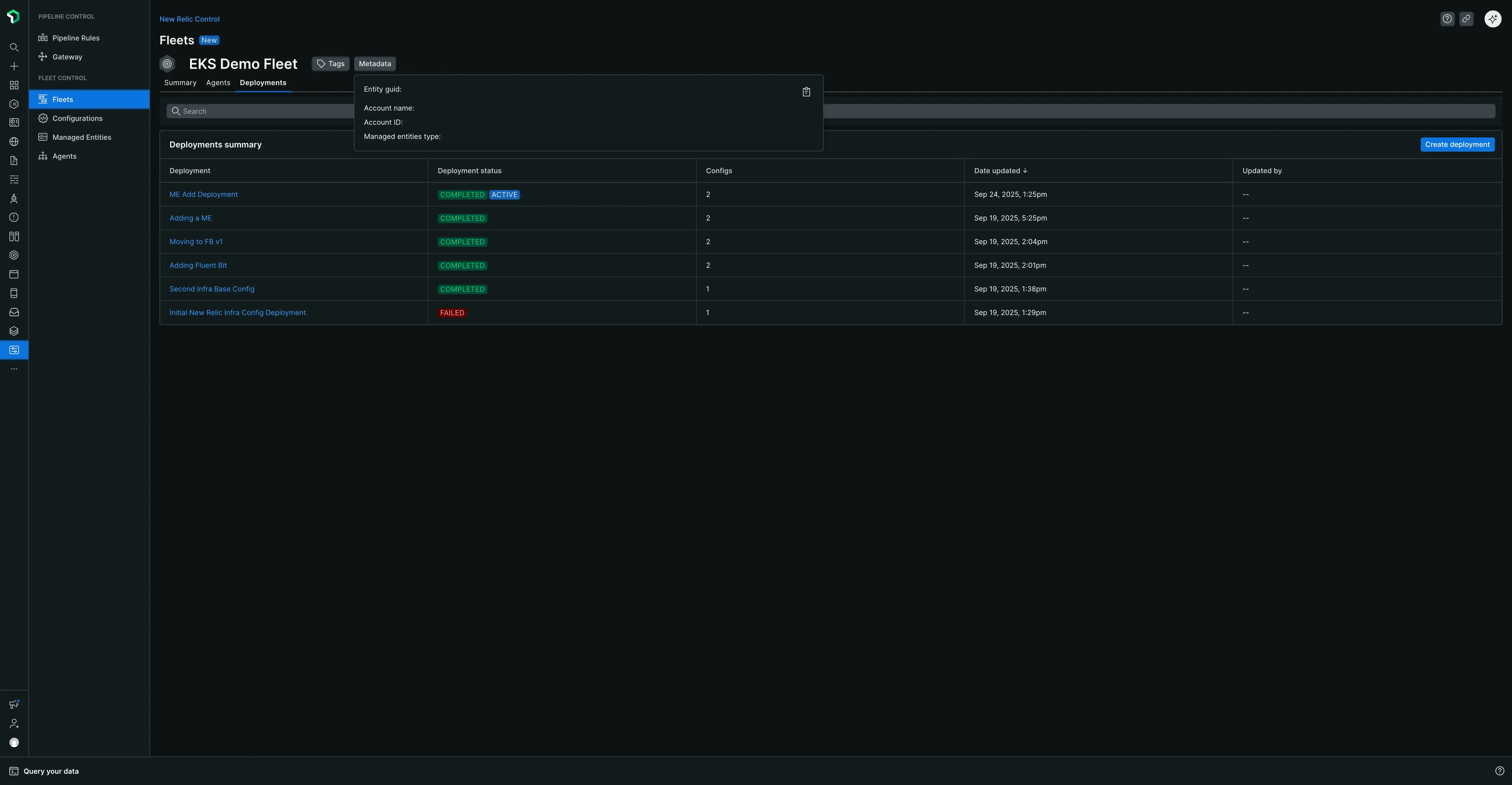
A guia Resumo
Esta aba fornece um instantâneo do estado atual da frota, organizado em três tabelas:
- Tabela de implantação ativa: mostra o nome da implantação mais recente, o número de agentes/configurações incluídos e a data da última atualização.
- tabela de agentes: Lista os tipos de agentes, suas configurações e versões associadas e quando a configuração foi criada.
- Tabela entidade gerenciada: Lista todas as entidades atribuídas à frota, sua conta, tipo e status atual de instrumentação. Ele também inclui um link View entity que leva você à página principal da entidade em outro lugar na plataforma New Relic (por exemplo, o explorador de cluster do Kubernetes).
A aba do agente
Esta guia fornece uma visão detalhada de todos os agentes em execução na entidade gerenciada dentro da frota. Você pode usar a barra de pesquisa na parte superior desta guia para encontrar um agente específico por seu nome ou tipo.
Um detalhe importante é que o supervisor de controle do agente New Relic também é listado aqui como um tipo de agente. Para cada agente, você pode ver sua entidade gerenciada associada, status de instrumentação, status de configuração remota e quando uma pulsação foi recebida pela última vez.
Ver configuração efetiva
Um recurso chave da aba Agents é a possibilidade de ver a configuração efetiva de qualquer agente. Clique no nome de um agente para abrir uma visualização detalhada. Aqui você pode ver metadados como a versão do gráfico do Helm, mas o mais importante é que você pode visualizar a configuração exata em execução no agente em tempo real.
A configuração efetiva pode, às vezes, ser diferente da configuração que você implanta, pois ela considera quaisquer substituições de fontes como variáveis de ambiente locais. Esta visão é inestimável para questões relacionadas à resolução de problemas de configuração.
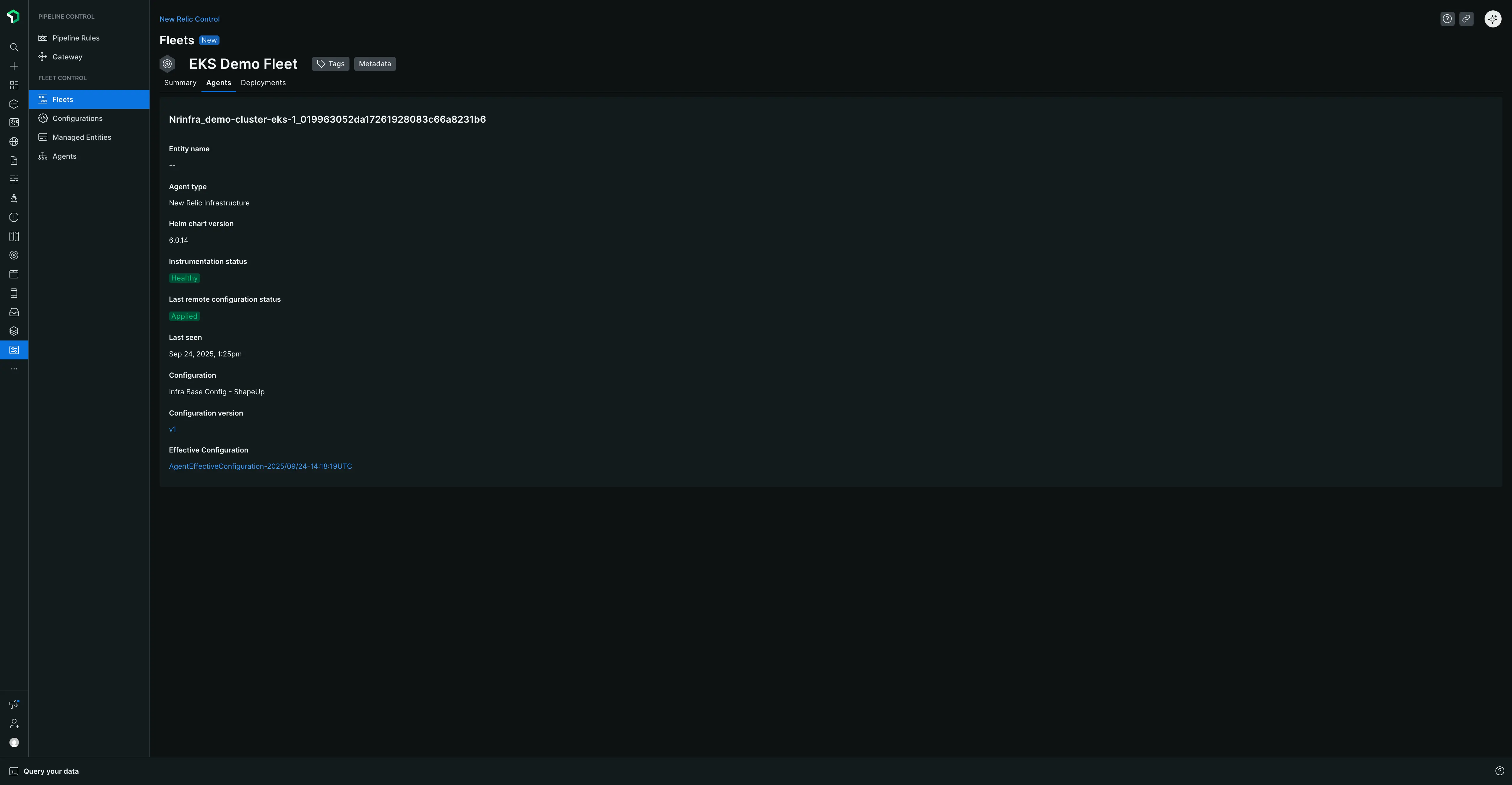
A aba de implantação
Esta aba contém o histórico completo de implantação da frota. Você pode usar a barra de pesquisa para encontrar uma implantação específica pelo seu nome. A tabela lista o nome de cada implantação, seu status, o número de agentes/configurações e a última data de atualização. A implantação bem-sucedida mais recente é marcada com um rótulo Active para indicar que é a que está atualmente aplicada na frota.
Clicar no nome de uma implantação leva você a uma página de resumo dessa implantação específica, onde você pode encontrar:
- metadados de implantação (nome, tipo, descrição, horários de início/término e ID de implantação para resolução de problemas).
- Uma tabela de agentes mostrando o tipo de agente, a ação tomada (por exemplo, instalar, atualizar) e a versão da configuração.
- Uma tabela de Managed Entities mostrando exatamente quais entidades foram afetadas pela implantação.
Compreendendo a implantação
A implantação é um conjunto controlado de ações que podem instalar, excluir ou atualizar o agente e sua configuração na entidade gerenciada da sua frota. Esta seção aborda os principais aspectos do ciclo de vida da implantação, incluindo a compreensão dos diferentes status de implantação, o processo de atualização automática para o Agente Control e como usar recursos avançados, como rascunho e implantação canário, para gerenciar alterações com segurança.
Compreendendo os status de implantação
O status de cada implantação ajuda você a entender seu resultado. Aqui estão os possíveis status e o que eles significam:
| Status | Descrição |
|---|---|
| EM ANDAMENTO | A implantação está sendo ativamente implementada na entidade gerenciada da frota. |
| CONCLUÍDO | A implantação foi concluída com sucesso e todas as ações pretendidas foram aplicadas. |
| FRACASSADO | A implantação foi concluída, mas pelo menos um agente em uma entidade gerenciada relatou um problema. Isso pode significar que um agente não conseguiu iniciar, desligar corretamente ou aplicar sua nova configuração. A implantação poderá ser parcialmente bem sucedida em outra entidade administrada. |
| FALHA INTERNA | A implantação não pôde ser concluída devido a um problema inesperado no sistema Controle de Agentes. Isto não é um erro do seu agente ou configuração. Tente a implantação novamente e, se o problema persistir, entre em contato com o suporte da New Relic. |
Atualizações do Controle Automático de Agente
Para garantir que sua entidade gerenciada se beneficie dos patches de segurança, melhorias de desempenho e recursos mais recentes, o Controle de Agentes gerencia automaticamente o processo de atualização do agente Controle. Quando você inicia uma implantação, o Controle de Agentes verifica se uma versão mais recente do Agente Control está disponível para a entidade gerenciada em sua frota.
Se uma atualização for necessária, ela será incluída automaticamente como parte da sua implantação. Você verá uma notificação na interface durante o processo de implantação informando que o Agente Control será atualizado. Essa atualização implícita acontece junto com quaisquer ações de implantação que você esteja executando (como instalar o agente, remover o agente ou alterar a configuração do agente), garantindo que seu ambiente permaneça atualizado com o mínimo de esforço.
Importante: Falha de atualização e recuperação
Atualmente, não há reversão automática para uma atualização de controle de agente com falha. Se uma atualização falhar, a implantação será marcada como FAILED e a entidade gerenciada poderá exigir intervenção manual. Para obter orientação, consulte nossa documentação sobre atualização manual do agente Control.
Estamos desenvolvendo ativamente o recurso para fornecer reversão automática e simplificar a correção de falhas de atualização em uma versão futura.
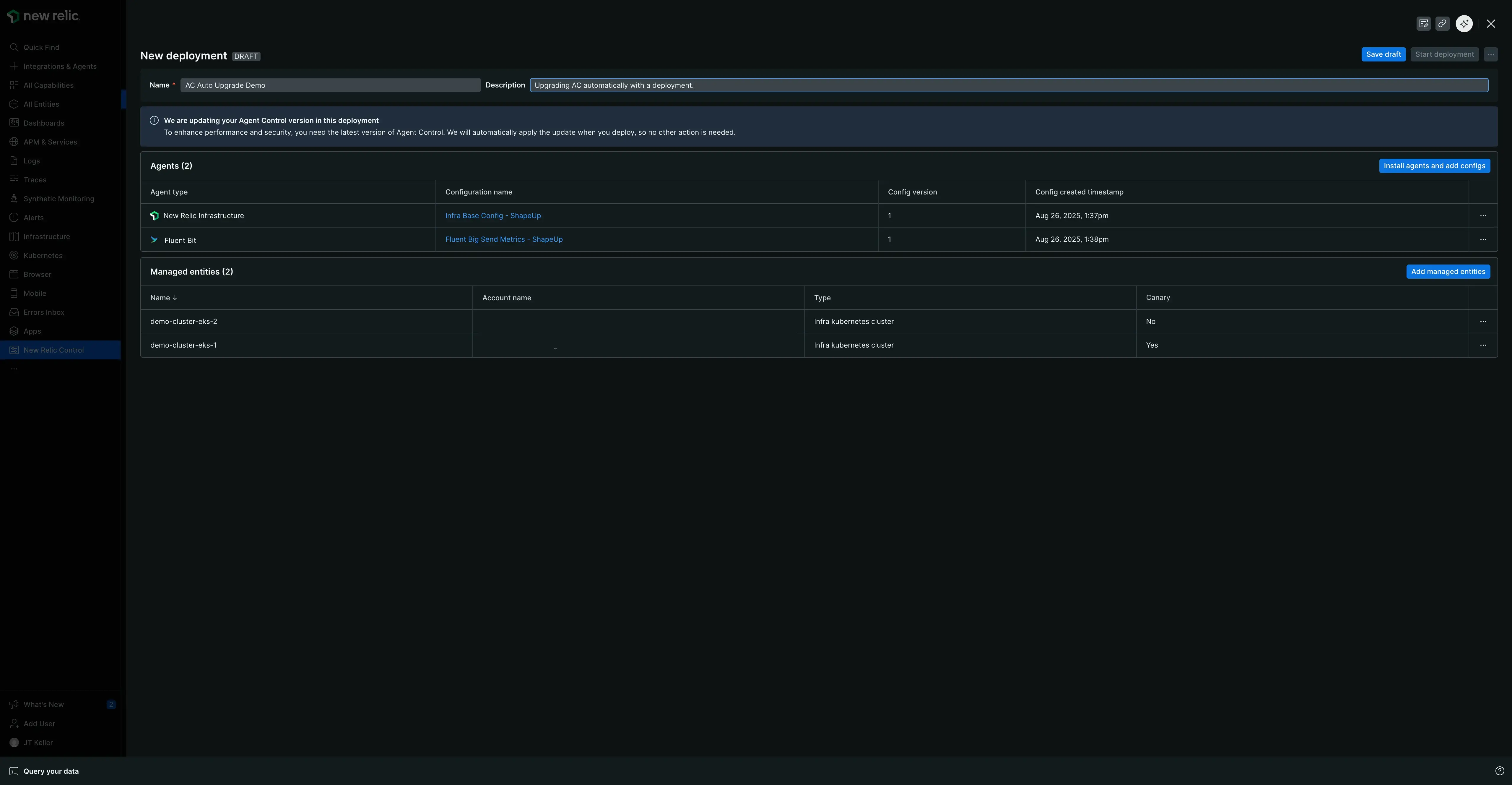
Criar e gerenciar projeto de implantação
Você pode salvar uma implantação como rascunho para trabalhar nela ao longo do tempo, sem implantar as alterações imediatamente.
Criar e retomar um rascunho
- Navegue até a aba de Deployments dentro de uma frota específica.
- Clique no botão Create deployment.
- No painel de implantação, forneça um Name obrigatório e uma Description opcional.
- Faça as alterações desejadas, como adicionar um agente ou atualizar sua configuração.
- Em vez de iniciar a implantação, clique em Save draft.
- Você pode então fechar o painel de implantação. Sua nova implantação será listada na aba Deployments com o status
Draft.
Para continuar trabalhando no rascunho, basta clicar em seu nome na tabela de histórico de implantação. Isso reabrirá o painel de implantação, permitindo que você conclua suas alterações e clique em Start deployment quando estiver pronto.
Excluir um rascunho
Se você não precisar mais de uma implantação de rascunho:
- Na aba de Deployments, clique no nome do rascunho que deseja excluir.
- No painel de implantação que é aberto, clique no botão de reticências (
...) ao lado do botão Start deployment na parte superior da tela. - Selecione Delete draft no menu.
- O rascunho será removido permanentemente e você retornará à guia Deployments.
Ações do agente em uma implantação
Ao criar ou editar uma implantação, a tabela de Agents no painel de implantação fornece diversas ações para cada agente. Clique nas reticências (...) no lado direito da linha de um agente para acessar as seguintes opções:
- Editar configuração: abre o editor de configuração, permitindo que você modifique a configuração deste agente como parte da implantação.
- Usar versão mais recente: se você criou várias versões de uma configuração, esta opção atualiza automaticamente a implantação para usar a versão salva mais recente.
- Alterar versão: permite que você selecione manualmente uma versão específica e mais antiga da configuração a ser usada na implantação.
- Remover da implantação: remove completamente o agente e sua configuração desta implantação.
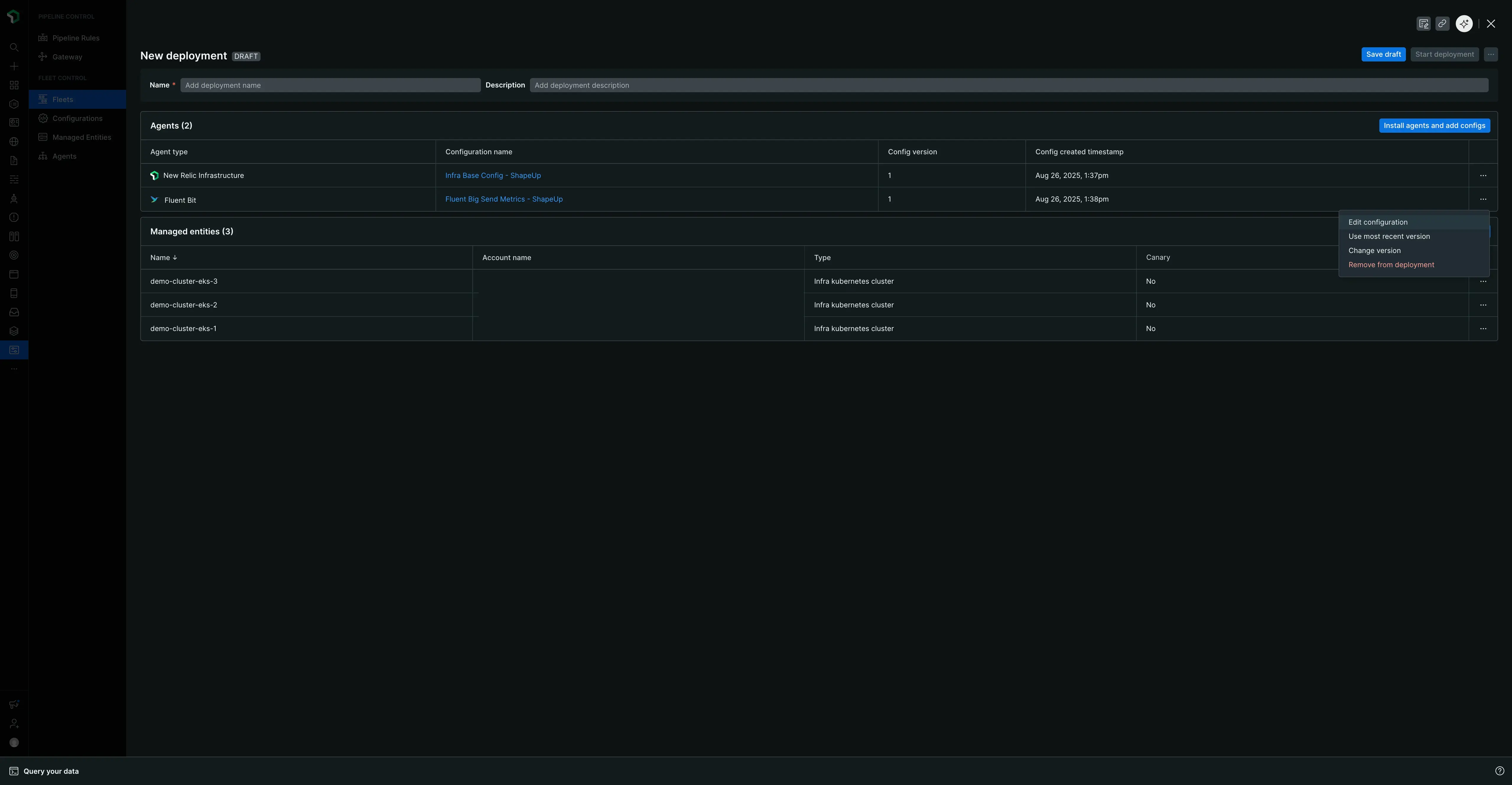
Gerenciar entidade em uma frota
Importante: O princípio da herança da frota
As frotas operam com base num princípio fundamental de herança. Isso significa que qualquer entidade gerenciada atribuída a uma frota se conformará automaticamente à última implantação ativa dessa frota para garantir a consistência da instrumentação. Entender esse comportamento é fundamental ao adicionar ou remover uma entidade, pois isso pode resultar na instalação ou desinstalação automática do agente.
Remover entidade de uma frota
- Navegue até a guia Summary da frota que atualmente contém a entidade.
- Na tabela Managed Entities, use a caixa de seleção para selecionar uma ou mais entidades que deseja remover.
- Clique no botão Remove que aparece.
- Um modal de verificação aparecerá, listando a entidade a ser removida. Para confirmar, digite
removeno campo de texto. - Clique em Remove entities. A entidade agora não está mais atribuída à frota.
Importante: Revertendo para a configuração local
Quando uma entidade gerenciada é removida de uma frota, ela retorna automaticamente à sua configuração localoriginal — o estado em que estava quando o Agente Control foi instalado pela primeira vez. Isso pode resultar na desinstalação do agente. Por exemplo, se a frota tiver o agente de infraestrutura e Fluent Bit instalados, mas a configuração local da entidade incluir apenas o agente Control, ambos os agentes serão desinstalados na remoção para garantir que correspondam ao estado local.
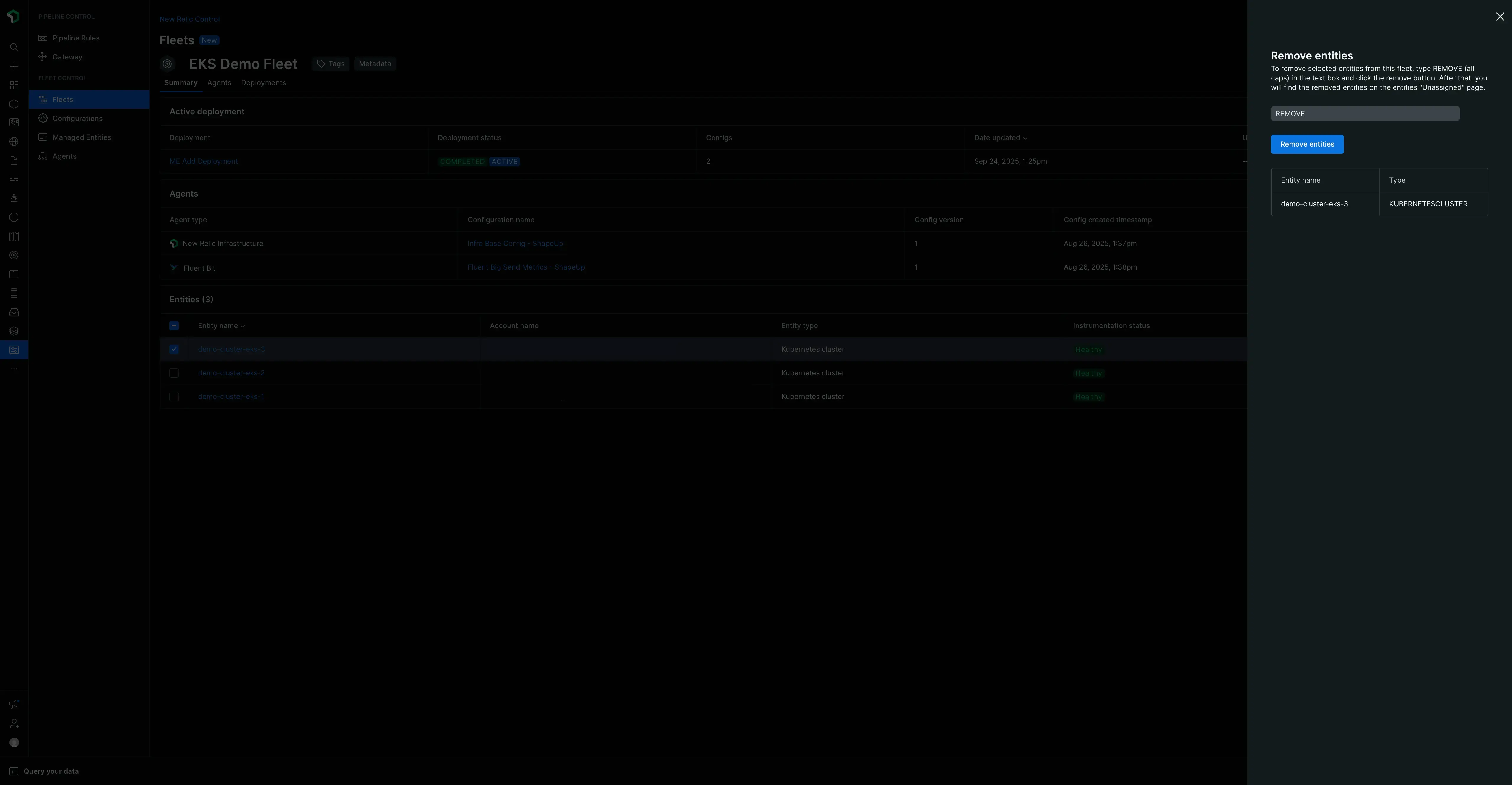
Adicionar entidade gerenciada não atribuída a uma frota
Adicione uma entidade gerenciada não atribuída a uma frota criando uma nova implantação. Este processo associa a entidade à frota e à sua configuração implantar.
- Navegue até a frota onde você deseja adicionar a entidade e clique em Create a deployment.
- Dê à implantação um nome e uma descrição significativos.
- Na tabela Managed Entities, na parte inferior da tela de implantação, clique no botão Add managed entities.
- Um painel será aberto, exibindo uma lista de todas as suas entidades gerenciadas não atribuídas.
- Use as caixas de seleção para escolher uma ou mais entidades que você deseja adicionar à frota.
- Clique em Add to deployment. A entidade selecionada passará a aparecer na tabela Managed Entities desta implantação.
- Clique em Save draft e depois em Start deployment para concluir o processo. A entidade agora será designada para a nova frota.
Importante: Herdar a última implantação ativa
Quando você adiciona uma entidade gerenciada a uma frota, uma implantação implícita ocorre em segundo plano. Esta implantação instala, atualiza ou remove automaticamente a instrumentação na nova entidade para garantir que ela corresponda perfeitamente à última implantação ativa da frota. Por exemplo, se a implantação ativa da frota incluir o agente de infraestrutura e Fluent Bit, mas a nova entidade anteriormente tinha apenas o agente OTel, o agente OTel será removido e o agente de infraestrutura e Fluent Bit serão instalados.
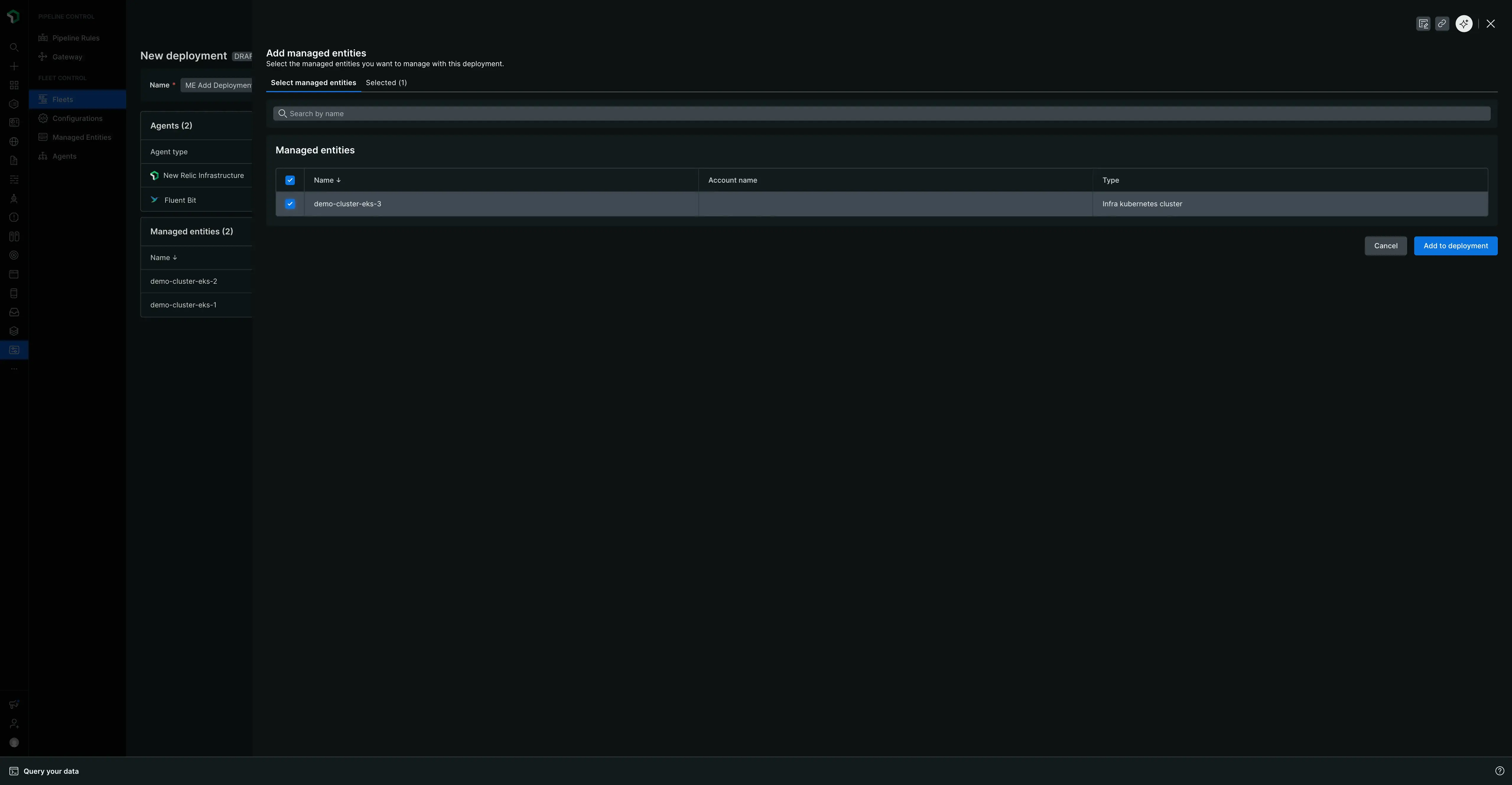
Use implantação canário
O Controle de Agentes permite designar uma ou mais entidades administradas como “canário” durante o processo de implantação. Isso fornece um mecanismo de segurança crucial para implementar mudanças.
Ao criar uma nova implantação, você pode usar as reticências (...) ao lado de qualquer entidade gerenciada na lista e designá-la como um canário.
Quando a implantação começa:
- As alterações são implantadas somente na entidade gerenciada marcada como canários.
- O processo de implantação é pausado e aguarda o sucesso da implantação canária.
- Se qualquer implantação canário falhar, toda a implantação será interrompida imediatamente e nenhuma outra entidade gerenciada será afetada.
- Se todas as implantações canárias forem bem-sucedidas, a implantação prossegue para o restante da entidade administrada na frota.
Importante: Não há reversão automática para canários com falha
Se uma implantação canária falhar, a entidade gerenciada na qual ela foi implantada permanecerá em um estado de Failed. Não há reversão automática para a configuração anterior. Você precisará criar uma nova implantação para reverter as alterações ou corrigir o problema.
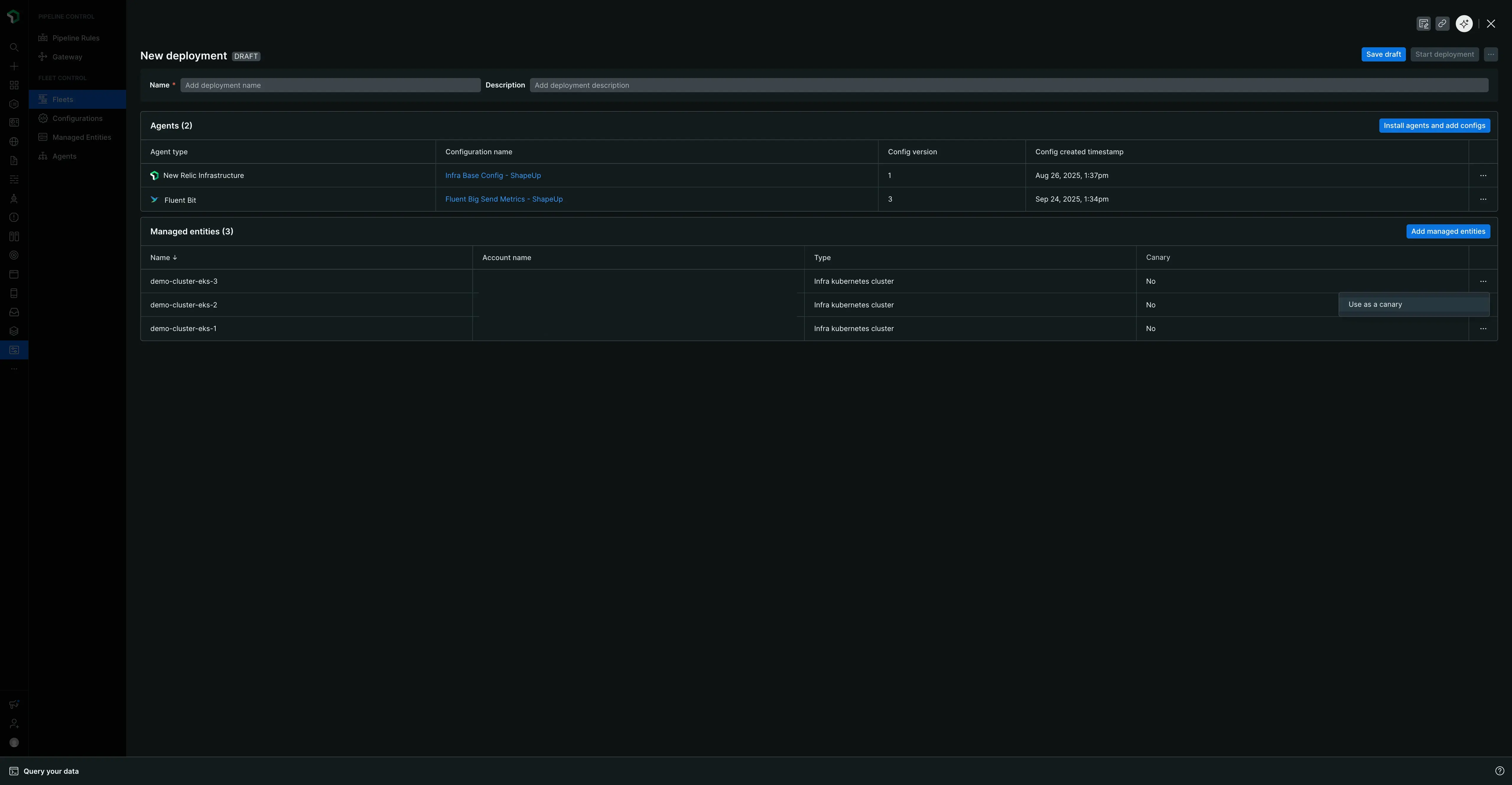
controle de frota-ação-canário
A página de configuração
Importante: as configurações são globais
Todas as configurações que você cria no Controle de Agentes são globais. Isso significa que eles estão disponíveis para uso em toda a sua organização New Relic e podem ser implantados em qualquer frota que precise deles, independentemente de quem criou a configuração.
Ao navegar para New Relic Control → Configurations, você acessa a página principal de configuração, que é o hub central para gerenciar toda a configuração do seu agente.
Visão geral da página principal
Esta página fornece uma visão geral de alto nível de todas as configurações disponíveis em sua conta. A partir daqui, você pode:
- Exibir contagens resumidas: veja sua contagem total de configurações.
- Consulte distribuição de configuração: Veja um detalhamento de sua configuração por tipo de agente (por exemplo, New Relic Infrastructure, Fluent Bit, NRDOT coletor).
- Pesquisar configuração: Utilize a barra de pesquisa para localizar uma configuração específica por seu nome ou tipo de agente associado.
- Atualizar a lista: Se você acabou de criar uma nova configuração e não a vê na tabela, clique no botão Atualizar localizado à esquerda do botão Criar configuração.
A página exibe uma tabela da sua configuração com as seguintes colunas:
- Configuração: O nome da configuração.
- agente: O tipo de agente ao qual a configuração se aplica.
- Revisões: O número de versões existentes para a configuração.
- Tipo: O tipo de entidade gerenciada (por exemplo, Kubernetes ou Host).
- Última modificação: um timestamp da última atualização.
Ações de configuração
Na tabela de configuração principal, você pode clicar nas reticências (...) na extrema direita de qualquer configuração para Edit- la. Isso abre o painel de edição principal, onde você pode modificar o arquivo de configuração. Esta visualização também fornece botões para Download o arquivo de configuração para sua máquina local ou Copy seu conteúdo para sua área de transferência.
Compreendendo a configuração
A estrutura de um arquivo de configuração depende do Environment selecionado (Kubernetes ou Host).
- Para o Kubernetes, a configuração que você cria na interface do usuário é um arquivo
values.yaml. Durante a implantação, o Controle de Agentes empacota este arquivo com o gráfico Helm do agente para configurá-lo em seu cluster. Os modelos para o agente Kubernetes são estruturados como um arquivo de gráfico Helm canônicovalues.yaml. Perto do topo do modelo, você encontrará um link de comentário para o gráfico Helm do agente no repositório GitHub de gráficos Helm New Relic . Isso permite que você faça referência facilmente ao esquema, aos valores disponíveis e outras documentações específicas do agente. - Para hosts, o formato do arquivo de configuração é específico do agente que está sendo implantado.
Importante: valores injetados automaticamente para Kubernetes
Ao implantar em um ambiente Kubernetes, você não precisa especificar manualmente os valores licenseKey, cluster, lowDataMode ou verboseLog na sua configuração. Elas são injetadas automaticamente como variáveis de ambiente da configuração do agente Control. Para mais detalhes, consulte nossa documentação sobre gerenciamento de segredos.
Crie uma configuração
Para criar uma nova configuração global do zero:
Na página principal de configuração, clique no botão Create configuration.
No modal que aparece, você deve:
- Selecione o Environment (Kubernetes ou Host).
- Selecione o Agent type (por exemplo, New Relic Infrastructure, coletor NRDOT, Fluent Bit).
- Forneça um Name significativo e exclusivo para a configuração.
Clique em Continue. Isso abre a visualização de edição de configuração, que é dividida em dois painéis.
- Painel Esquerdo (Configuração Ativa): É aqui que você cria sua configuração. Você pode digitar diretamente neste painel ou colar conteúdo de outra fonte.
- Painel direito (modelo): este painel contém o modelo padrão mais recente para o tipo de agente selecionado. Esses modelos fornecem as configurações mínimas necessárias para executar o agente, mas também incluem muitas opções adicionais de comentários. Você pode usar esses exemplos como referência ou descomentá-los para criar uma configuração mais personalizada.
Um fluxo de trabalho comum é clicar no botão Copy no painel de modelo e colar o conteúdo no painel de configuração ativo à esquerda para usar como ponto de partida.
Quando estiver satisfeito com sua configuração no painel esquerdo, clique em Save. A visualização de edição será fechada, retornando você para a página principal de configuração, onde você pode encontrar sua nova configuração.
Visualizar e versionar uma configuração específica
Para ver mais detalhes sobre uma configuração e gerenciar suas versões, clique em seu nome na lista principal. Isso abre um painel detalhado para essa configuração específica.
Esta visualização mostra:
- O nome da configuração, o tipo de agente e uma lista de suas versões disponíveis.
- O Deployment status, que indica se a configuração foi implantada em alguma frota e, em caso afirmativo, quais.
Neste painel, você também pode executar diversas ações como Download, Copy e Clone. A ação principal aqui é criar uma nova versão da configuração.
Para criar uma nova versão:
- Clique no botão Create config version.
- Isso abre o painel de edição onde você pode modificar a configuração.
- Quando terminar suas edições, clique em Save.
- Você retornará à página principal de configuração e verá que a contagem de Revisions dessa configuração foi incrementada em um.
Se você clicar novamente na configuração, agora poderá selecionar a nova versão na lista para visualizá-la.
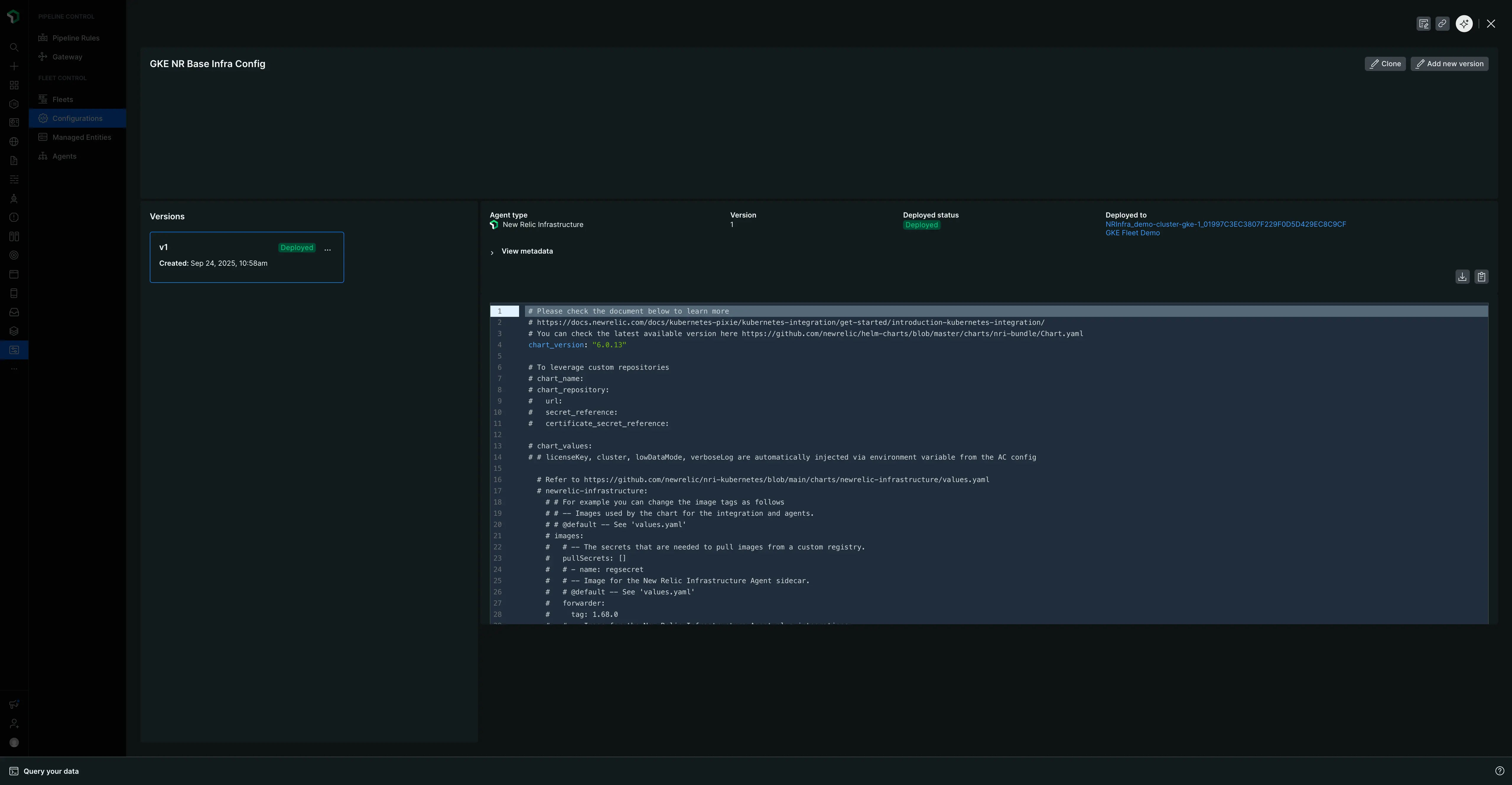
Excluir uma configuração e suas versões
Para excluir uma configuração, você deve primeiro excluir todas as suas versões individuais. A configuração pai é excluída automaticamente quando sua última versão é removida.
Importante: Restrição de exclusão
Não é possível excluir uma versão de configuração que atualmente faz parte de uma implantação ativa. A seção de status de implantação no painel de detalhes da configuração mostrará em quais frotas uma versão está implantada. Antes de poder excluí-lo, você deve primeiro criar uma nova implantação para as frotas que usam uma versão de configuração diferente.
- Para excluir uma versão de configuração:
- Navegue até a página de configuração.
- Clique no nome da configuração que você deseja modificar para abrir o painel de detalhes.
- À esquerda, você verá uma lista de todas as suas versões. Passe o mouse sobre a versão que deseja remover e clique nas reticências (...) que aparecem.
- Selecione Excluir no menu.
- Repita esse processo para todas as versões restantes. Depois que a última versão for excluída, a configuração pai será removida da lista na página principal de configuração.
Clonar uma configuração
A clonagem é uma maneira rápida de criar uma nova configuração com base em uma existente.
- Na página principal de configuração, clique no botão de reticências (
...) localizado ao lado do botão principal Create configuration. - No dropdown, selecione a configuração existente que você deseja usar como ponto de partida para seu clone.
- Isso abre a mesma visualização de edição de dois painéis, pré-preenchida com o conteúdo da configuração selecionada.
- Agora você pode criar sua nova configuração e salvá-la.
A página principal da entidade gerenciada
Ao navegar para New Relic Control → Managed Entities, você obtém uma visão centralizada de todas as suas entidades gerenciadas, que são clusters do Kubernetes ou hosts com o Agente Control instalado. Esta página serve como seu inventário completo de ativos para qualquer entidade que possa ser gerenciada pelo Controle de Agentes e é organizada em duas abas: Fleet managed e Unassigned.
Guia de gerenciamento de frota
Esta guia lista todas as entidades gerenciadas que estão atualmente atribuídas a uma frota. A tabela fornece as seguintes informações:
- nome da entidade: clicar no nome leva você diretamente para a experiência do explorador dessa entidade na plataforma New Relic (por exemplo, o cluster do Kubernetes Explorer).
- tipo de entidade: O tipo da entidade gerenciada (por exemplo, cluster do Kubernetes ou host).
- status de instrumentação: O status de saúde atual da instrumentação na entidade.
- Frota: a qual frota a entidade está atualmente atribuída. Você pode clicar no nome da frota para navegar diretamente para a página de gerenciamento dessa frota.
- Nome da conta: a conta do New Relic associada à entidade gerenciada.
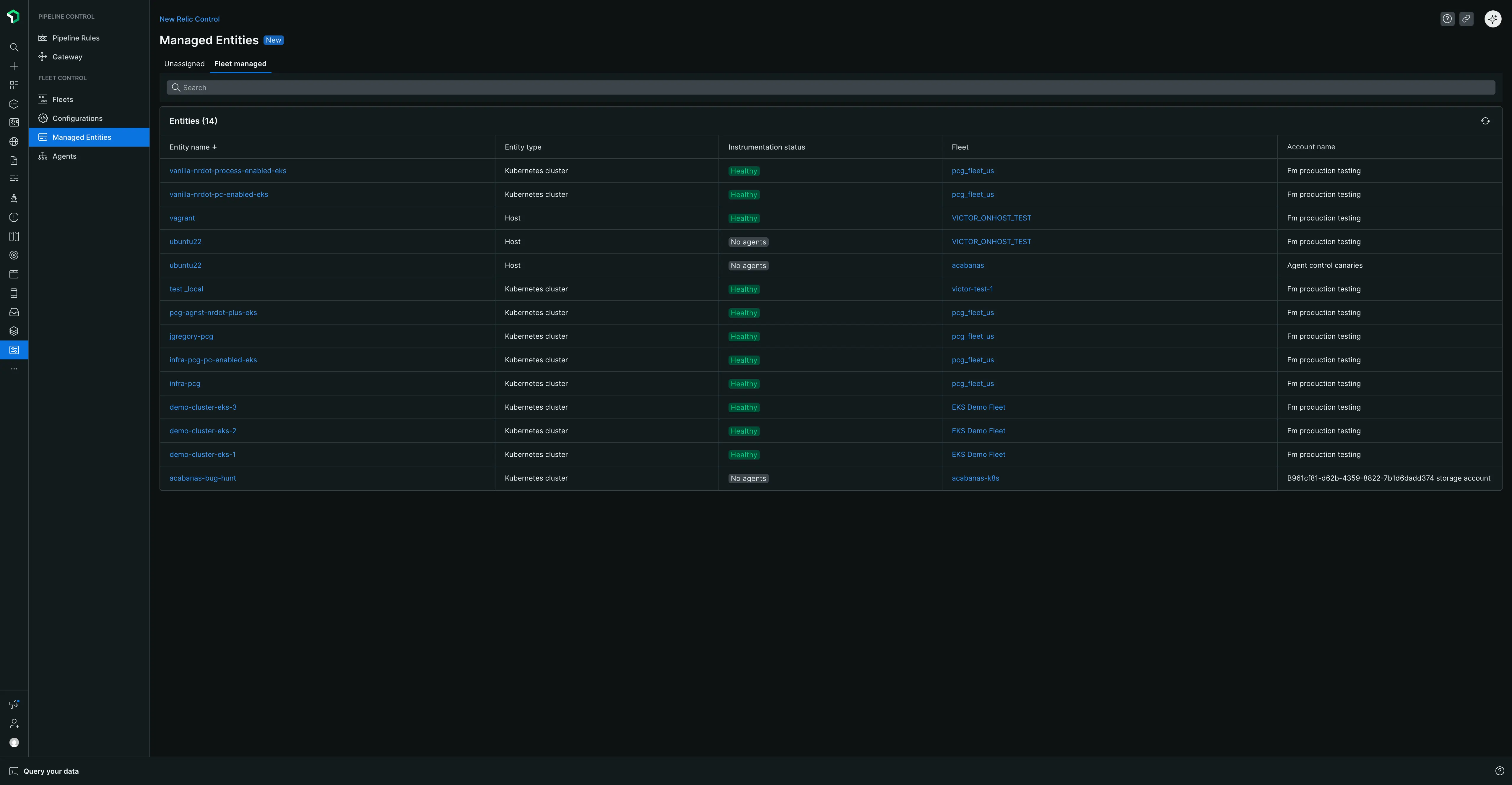
Guia não atribuída
Esta guia fornece uma lista de todas as entidades gerenciadas que têm o Agente Control instalado, mas que não estão atualmente atribuídas a nenhuma frota. A tabela fornece as seguintes informações:
- nome da entidade: clicar no nome leva você diretamente para a experiência do explorador dessa entidade na plataforma New Relic.
- tipo de entidade: O tipo da entidade gerenciada.
- status de instrumentação: O status de saúde atual da instrumentação.
- Nome da conta: a conta do New Relic associada à entidade gerenciada.
Essa visualização é particularmente útil para identificar quais dos seus ativos ainda não estão sendo gerenciados pelo Controle de Agentes. É uma prática recomendada atribuir todas as entidades gerenciadas a uma frota para garantir que elas sejam configuradas e monitoradas de forma consistente.
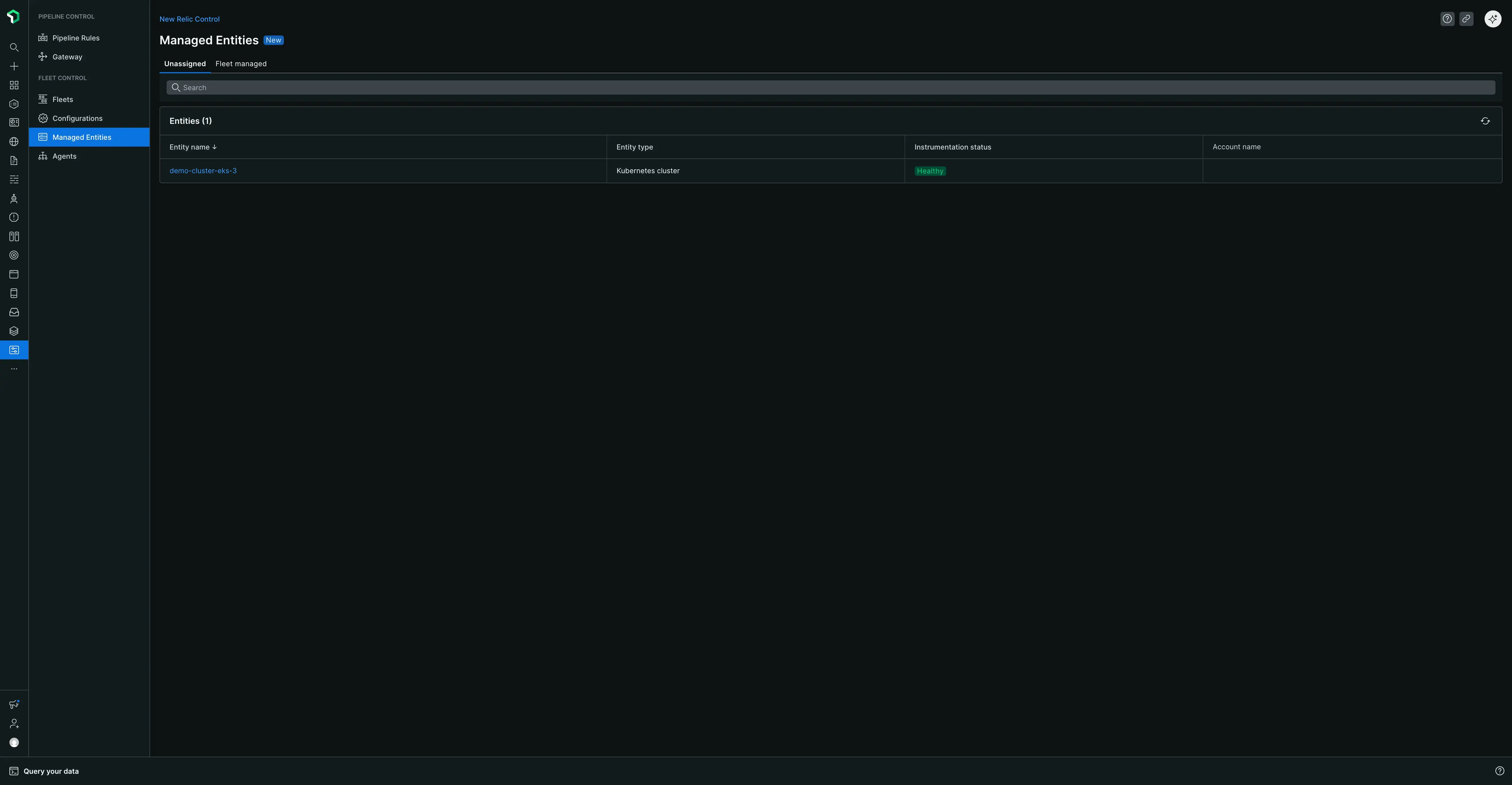
A página principal do agente
Ao navegar até New Relic Control → Agents, você obtém uma visão geral global de todos os agentes gerenciados pelo Controle de Agentes em sua organização.
No topo da página, você encontrará cartões de resumo que fornecem uma visão rápida da saúde do seu agente, incluindo:
- Uma contagem de todos os agentes conectados.
- Contagem de agentes desconectados, ajudando você a identificar rapidamente agentes que possam precisar de resolução de problemas.
- Uma distribuição dos seus 500 principais tipos de agentes.
Abaixo dos cartões de resumo, uma tabela abrangente lista todos os seus agentes gerenciados. Você pode pesquisar esta tabela pelo nome do agente e filtrá-la por tipo de agente ou status de relatório. A tabela inclui as seguintes colunas:
- Tipo: O tipo do agente (por exemplo, New Relic Infrastructure).
- Nome do agente: O nome específico do agente.
- Entidade gerenciada: a entidade gerenciada à qual o agente está associado.
- Status da conexão: o status atual da conexão do agente.
- Frota: A frota da qual o agente faz parte.
- Versão do agente: O número da versão do agente.